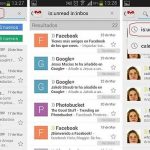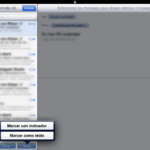Una vez que tengas una cuenta de Gmail de Google y entregues tu correo electrónico a unas cuantas suscripciones, tarde o temprano tendrás una montaña de correos electrónicos que nunca llegarás a leer o que no tienes intención de leer. ¿Debes dejarlos sin leer? ¿Dejar que se acumulen hasta que decidas crear otra cuenta de Google y dejar que esa también se llene? Bueno, no. Gracias al sistema de filtros de Google Gmail, puedes deshacerte de esos molestos emails no leídos que nunca verás.
El sistema de filtro es genial para borrar grandes cantidades de correos electrónicos, es una vía rápida para vaciar tu bandeja de entrada. Mientras que Google te da 15 GB de almacenamiento, lo cual es impresionante, la desventaja es que se comparte entre todas las características de Google. Se necesitan miles de correos electrónicos para llenar un estadio de 15 GB, pero cuando tienes una cuenta de Google desde hace años, puedes estar más cerca de lo que crees.
¿Se puede hacer esto en la Google App?
Si tenías alguna esperanza de eliminar los correos electrónicos no leídos con la aplicación de Gmail, no tienes suerte. Aunque el filtro en sí funciona bien, Google no te da la opción de eliminar grandes cantidades de correos electrónicos. Tendrás que usar la versión de escritorio si quieres llegar a alguna parte. Y honestamente, es más fácil usar este proceso en la computadora de todos modos.
Cómo filtrar los correos electrónicos no leídos y eliminarlos
Los filtros son una herramienta súper útil que te permite, bueno, filtrar tus correos electrónicos. Puedes aplicar diferentes parámetros para manipular los resultados de la búsqueda en criterios específicos. Por ejemplo, si quieres filtrar los correos electrónicos que sean inferiores a 1MB, utilizarías el parámetro «más pequeño_que:1MB» y Google apartará todo lo que sea superior a 1MB, dejando atrás lo que pediste. ¿No es genial la tecnología?
En este caso, vas a usar un parámetro especial para apuntar a los correos electrónicos no leídos, sin importar el tamaño y de quiénes provienen. Debes asegurarte de que ninguno de los emails que ves son de alguien importante.
Esto es lo que haces:
1. Busca y abre tu navegador web preferido y dirígete a la página principal de Google Gmail. Si aún no has iniciado sesión en Gmail, hazlo.
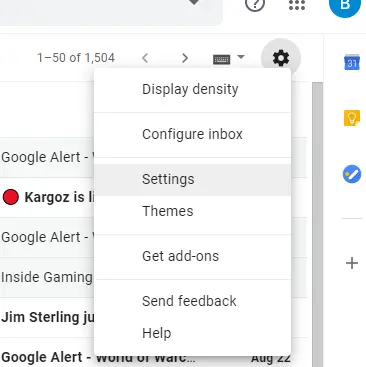
2. Ahora, en tu bandeja de entrada, haz clic en Ajustes , situado en la esquina superior derecha de la pantalla y representado por un icono de engranaje . Al hacerlo, se abrirá un menú desplegable. Elija Settings .
3. En la parte superior de la página de Configuración, verás una pestaña llamada » Filtros y direcciones bloqueadas «. Adelante, haz clic en ella.
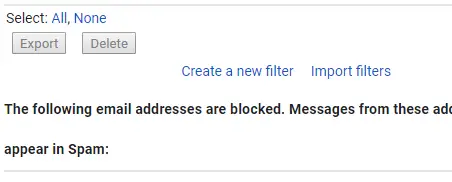
4. En el menú Filtros, haz clic en Crear un nuevo filtro y aparecerá una ventana sobre Gmail.
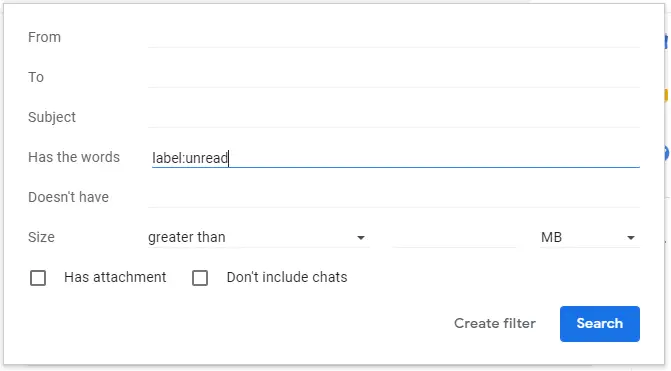
5. Hay muchas palabras clave específicas que puedes usar para filtrar los correos electrónicos, pero todo lo que necesitas es un solo parámetro. Haz clic en el campo vacío de la misma línea de » Tiene las palabras .» Escribe este parámetro » label:unread .» Luego haz clic en Crear filtro .
6. Confirme la creación del filtro haciendo clic en OK .
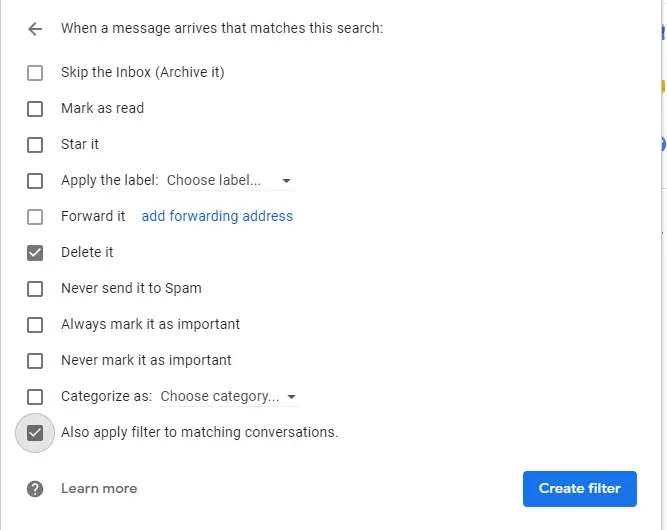
7. A continuación verás una nueva ventana con opciones adicionales para elegir. Sólo hay dos de las que debes preocuparte. Haz clic en Borrarlo y luego haz clic en » Aplicar también el filtro a las conversaciones coincidentes «. Lo que hacen ambas opciones entre sí es eliminar todos los correos electrónicos no leídos existentes, así como eliminar los nuevos correos electrónicos no leídos que llegan.
Si sólo quieres borrar todos los correos electrónicos no leídos existentes, deja «Aplicar también un filtro a las conversaciones coincidentes» sin marcar. Existe la posibilidad de que un correo electrónico importante se tire a la basura inmediatamente.
8. Haz clic en Crear filtro , de nuevo, para finalizar la creación del filtro. Refresca tu página y todos tus correos electrónicos no leídos saltarán a la Papelera. Se eliminarán automáticamente después de 30 días o puedes eliminarlos en masa tú mismo. De cualquier manera, desaparecerán.
Un método alternativo con barra de búsqueda
También puedes usar la barra de búsqueda de tu bandeja de entrada con la etiqueta que usaste arriba para borrar los correos electrónicos no leídos. Puedes borrar páginas individuales a la vez, pero si quieres que el proceso vaya más rápido, hay una opción para ello.
- En tu bandeja de entrada, haz clic en la barra de búsqueda en la parte superior. Escribe en este parámetro » label:unread » y pulsa la tecla Enter .
- Ahora haz clic en Selecciona Todo , el pequeño cuadro debajo de la barra de búsqueda a la izquierda, para seleccionar todos los correos electrónicos no leídos en una sola página.
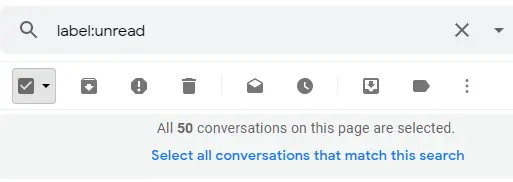
1. Para seleccionar más de una página, después de hacer clic en Seleccionar todo, verás el número de conversaciones elegidas en la parte superior. Debajo de eso está la opción de » Seleccionar todas las conversaciones [número] en Primaria «. Al hacer clic en eso, se seleccionarán todos los correos electrónicos , y no sólo los de una sola página.
2. Haz clic en Borrar , representado por el icono de la papelera en la misma línea que Seleccionar todo. Encontrarás los correos electrónicos en tu Papelera.
Conclusión
Como puedes ver, Google no quiere que sufras el peso de todos esos correos electrónicos no leídos. En lugar de tener una forma de borrarlos todos, tiene dos métodos fáciles de seguir para purgar todos esos boletines y correos spam de su bandeja de entrada. Google Gmail se ha vuelto mucho más limpio.